Οι υπότιτλοι είναι ένα χρήσιμο και συχνά απολύτως απαραίτητο χαρακτηριστικό για όλες τις πλατφόρμες ροής. Για τους συνδρομητές του Netflix του αναγνωστικού μας κοινού, το O.G. Η υπηρεσία ροής είναι ένας τέτοιος πάροχος υποτίτλων για πολλές γλώσσες. Εάν κάποιος που παρακολουθεί στον λογαριασμό σας χρησιμοποίησε υπότιτλους για να δείτε μια ξένη ταινία, μπορεί να μπερδευτείτε όταν πάτε να προλάβετε Stranger Things και βρείτε τη δράση που καλύπτεται από περιττό κίτρινο κείμενο. Ευτυχώς, αν δεν είστε σίγουροι πώς να απενεργοποιήσετε τους υπότιτλους στο Netflix, είναι μια σχετικά απλή διαδικασία. Το μόνο πρόβλημα είναι ότι οι οδηγίες είναι διαφορετικές για κάθε συσκευή που υποστηρίζεται από το Netflix, αλλά σας έχουμε καλύψει.
Περιεχόμενα
- συσκευές Android
- iPhone και iPad
- Google Chromecast
- Roku
- Apple TV
- Mac/PC
- Blu-ray Player
- PlayStation 4
- Xbox One
Ευτυχώς, οι περισσότερες συσκευές που υποστηρίζουν την εφαρμογή Netflix μοιράζονται την ίδια αρχική ενέργεια: Ενεργοποιήστε την εφαρμογή και επιλέξτε τη σειρά ή την ταινία που θέλετε. Εάν δεν έχετε την εφαρμογή Netflix, επισκεφτείτε το κατάστημα εφαρμογών της συσκευής σας για να την κατεβάσετε δωρεάν. Εάν η συσκευή σας δεν αναφέρεται εδώ (περιλαμβάνουμε τις πιο δημοφιλείς), υπάρχει ένα αναλυτικός οδηγός από το Netflix, πολύ.
Προτεινόμενα βίντεο
συσκευές Android

- Βήμα 1: Κατά την αναπαραγωγή της εκπομπής ή της ταινίας σας, πατήστε στην οθόνη σας.
- Βήμα 2: ΕΝΑ Διάλογος θα πρέπει να εμφανιστεί το εικονίδιο. Όταν γίνει, επιλέξτε το.
- Βήμα 3: Θα εμφανιστούν οι επιλογές ήχου ή υπότιτλων. Επίλεξε το μακριά από επιλογή κάτω από Υπότιτλοι.
iPhone και iPad
- Βήμα 1: Κατά την αναπαραγωγή της εκπομπής ή της ταινίας σας, πατήστε στην οθόνη σας.
- Βήμα 2: Θα πρέπει να εμφανιστεί ένα εικονίδιο διαλόγου. Όταν γίνει, επιλέξτε το.
- Βήμα 3: Θα εμφανιστούν οι προτιμώμενες επιλογές ήχου ή υπότιτλων. Επίλεξε το Μακριά από επιλογή κάτω από Υπότιτλοι.
- Βήμα 4: Πατήστε το Χ για να συνεχίσετε την αναπαραγωγή.
Google Chromecast
- Βήμα 1: Κατά την αναπαραγωγή της εκπομπής ή της ταινίας σας, πατήστε στην οθόνη σας.
- Βήμα 2: ΕΝΑ Διάλογος θα πρέπει να εμφανιστεί το εικονίδιο. Όταν συμβεί, τοποθετήστε το δείκτη του ποντικιού πάνω του.
- Βήμα 3: Θα εμφανιστούν οι προτιμώμενες επιλογές ήχου ή υπότιτλων. Επίλεξε το Μακριά από επιλογή κάτω από Υπότιτλοι.
- Βήμα 4: Παρακέντηση Εντάξει ή το Χ για να συνεχίσετε την αναπαραγωγή.
Roku
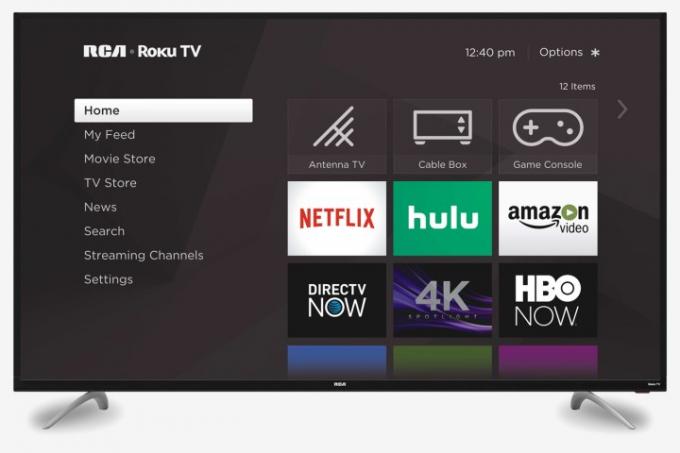
- Βήμα 1: Αφού επιλέξετε μια εκπομπή ή μια ταινία για παρακολούθηση, επιλέξτε Ήχος & Υπότιτλοι από τη σελίδα περιγραφής.
- Βήμα 2: Επιλέγω Μακριά από για υπότιτλους.
- Βήμα 3: Πατήστε το κουμπί πίσω για να βγείτε από τη σελίδα περιγραφής.
- Βήμα 4: Κτύπημα Παίζω για να ξεκινήσετε την ταινία ή την εκπομπή σας.
Αν έχετε νεότερο Roku συσκευή, μπορείτε επίσης να απενεργοποιήσετε τους υπότιτλους κατά την αναπαραγωγή της ταινίας ή της εκπομπής σας.
- Βήμα 1: Κατά την αναπαραγωγή της εκπομπής ή της ταινίας σας, πατήστε Πάνω ή Κάτω στο τηλεχειριστήριό σας.
- Βήμα 2: Επιλέγω Ήχος & Υπότιτλοι.
- Βήμα 3: Θα εμφανιστούν οι προτιμώμενες επιλογές ήχου ή υπότιτλων. Επίλεξε το Μακριά από επιλογή κάτω από Υπότιτλοι.
Apple TV
- Βήμα 1: Κατά την αναπαραγωγή της εκπομπής ή της ταινίας σας, σύρετε προς τα κάτω στο τηλεχειριστήριό σας. (για Apple TV 2 και 3, κρατήστε πατημένο το Κέντρο κουμπί στο τηλεχειριστήριό σας).
- Βήμα 2: Θα εμφανιστούν οι προτιμώμενες επιλογές ήχου ή υπότιτλων. Επίλεξε το Μακριά από επιλογή κάτω από Υπότιτλοι.
Mac/PC
-
Βήμα 1: Ανοίξτε το Netflix και επιλέξτε μια εκπομπή ή μια ταινία για παρακολούθηση.
Βήμα 2: Μετακινήστε το ποντίκι σας καθώς παίζεται η εκπομπή ή η ταινία σας.
Βήμα 3: ΕΝΑ Διάλογος εικόνισμα πρέπει να εμφανιστεί. Επιλέξτε το.
Βήμα 4: Θα εμφανιστούν οι προτιμώμενες επιλογές ήχου ή υπότιτλων. Επίλεξε το Μακριά από επιλογή κάτω από Υπότιτλοι.
Blu-ray Player
Σημείωση: Εκατοντάδες διαφορετικές συσκευές αναπαραγωγής Blu-ray υπάρχουν σε όλα τα σπίτια αυτήν τη στιγμή. Είναι πιθανό τα παρακάτω βήματα να μην έχουν τα ίδια αποτελέσματα για όλες τις συσκευές.
- Βήμα 1:Πάτα το Κάτω κουμπί στο τηλεχειριστήριό σας κατά την αναπαραγωγή ενός βίντεο στη συσκευή σας.
- Βήμα 2: ΕΝΑ Διάλογος πρέπει να εμφανιστεί το εικονίδιο. Επισημάνετε το και πατήστε το.
- Βήμα 3: Στη συνέχεια θα εμφανιστούν διαφορετικές επιλογές ήχου ή υπότιτλων. Κάτω από Υπότιτλοι, επίλεξε το Μακριά από επιλογή για απενεργοποίηση της δυνατότητας.
PlayStation 4
- Βήμα 1: Τραβήξτε προς τα πάνω το μενού εντός του προγράμματος αναπαραγωγής πατώντας το κουμπί προς τα κάτω στο χειριστήριο του PS4 ενώ παίζεται η ταινία ή η εκπομπή σας.
- Βήμα 2: Κάντε κύλιση στις επιλογές σας μέχρι να βρείτε το μενού διαλόγου. Επιλέξτε το.
- Βήμα 3: Στην οθόνη που εμφανίζεται, επιλέξτε την επιλογή "Off" για τους "Υπότιτλους".
Xbox One
- Βήμα 1: Μεταβείτε στο μενού του προγράμματος αναπαραγωγής κρατώντας πατημένο το κουμπί κάτω στο χειριστήριο Xbox One κατά την αναπαραγωγή του βίντεο.
- Βήμα 2: Επιλέξτε το μενού διαλόγου.
- Βήμα 3: Κάτω από τις επιλογές ήχου και υπότιτλων, βρείτε "Υπότιτλοι" και αλλάξτε την εναλλαγή σε "Απενεργοποίηση".
Εάν, μετά από αυτές τις προσαρμογές, εξακολουθείτε να βλέπετε υπότιτλους κατά τη διάρκεια της εκπομπής ή της ταινίας σας, ενδέχεται να έχετε ενεργοποιήσει τους υπότιτλους στις ρυθμίσεις προσβασιμότητας της κονσόλας σας. Για να τα απενεργοποιήσετε, μεταβείτε στις κύριες ρυθμίσεις του Xbox One. Επιλέξτε το υπομενού "Ευκολία πρόσβασης" από τη λίστα και, στη συνέχεια, προσαρμόστε την εναλλαγή "Κλειστοί υπότιτλοι" σε "Απενεργοποίηση".
Θέλετε να απενεργοποιήσετε τους υπότιτλους στο άλλο σας υπηρεσίες ροής? Ακολουθεί ένας οδηγός βήμα προς βήμα για την απενεργοποίηση των υπότιτλων και για τα δύο Disney+ και HBO Max.
Συστάσεις των συντακτών
- Οι καλύτερες ταινίες με καλή αίσθηση στο Netflix αυτή τη στιγμή
- Οι καλύτερες νέες εκπομπές για ροή στο Netflix, Hulu, Max (HBO) και πολλά άλλα
- 5 κωμωδίες στο Netflix που είναι ιδανικές για να παρακολουθήσετε το καλοκαίρι
- Οι 10 πιο δημοφιλείς τηλεοπτικές εκπομπές στο Netflix αυτή τη στιγμή
- Οι καλύτερες οικογενειακές ταινίες στο Netflix αυτή τη στιγμή
Αναβαθμίστε τον τρόπο ζωής σαςΤο Digital Trends βοηθά τους αναγνώστες να παρακολουθούν τον γρήγορο κόσμο της τεχνολογίας με όλα τα τελευταία νέα, διασκεδαστικές κριτικές προϊόντων, διορατικά editorial και μοναδικές κρυφές ματιές.



